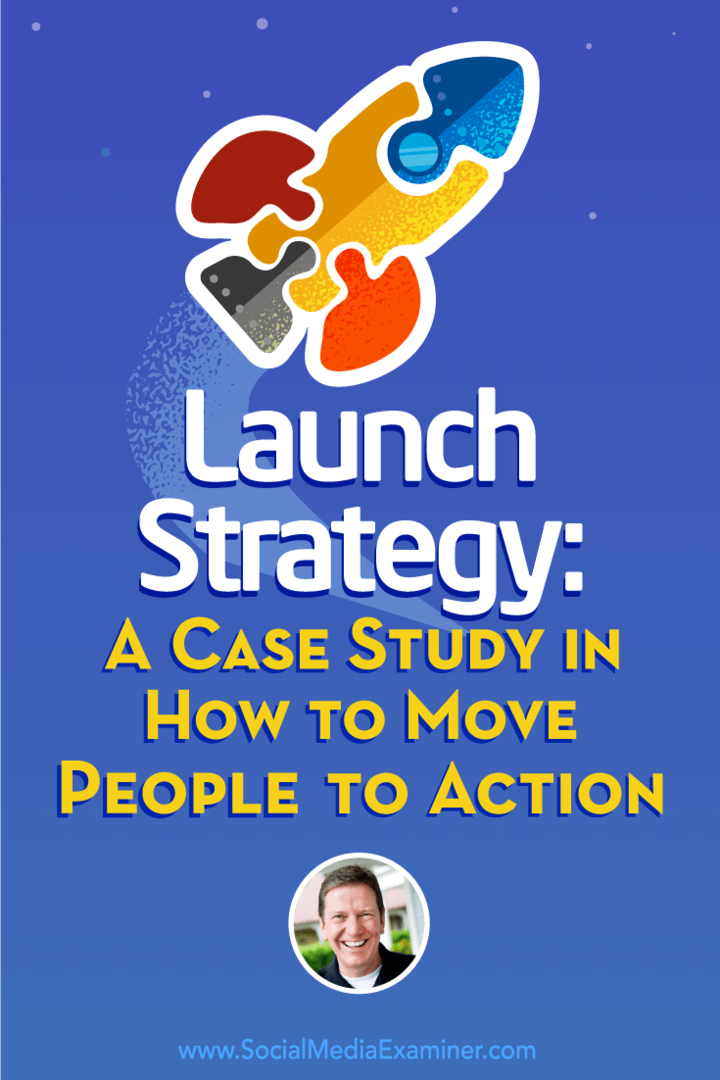Cara Membuat Windows 10 Task Manager Terbuka ke Tab Tertentu
Microsoft Windows 10 Pahlawan / / March 17, 2020
Terakhir diperbarui saat

Task Manager terbuka ke tab Processes secara default, tetapi mulai dengan Windows 10 1903 Anda akan dapat mengaturnya untuk membuka ke tab mana saja yang Anda inginkan.
Task Manager adalah alat pemantauan sistem yang terintegrasi dengan Windows. Ini memungkinkan Anda untuk memantau beberapa aspek sistem operasi dan perangkat keras komputer Anda. Ini telah menerima beberapa pembaruan dan mendapatkan lebih banyak fitur selama bertahun-tahun; yaitu dengan Windows 10. Bahkan, dengan build 1809 ada beberapa kolom baru yang membantu Anda lebih baik memonitor penggunaan daya aplikasi.
Meskipun penuh dengan info sistem yang hebat, secara default ia terbuka ke tab Processes. Itu bagus jika Anda mencari aplikasi atau layanan untuk mematikan karena itu meningkatkan CPU Anda dan memakan RAM. Tetapi Anda mungkin tertarik pada tab yang berbeda seperti Performa dan ingin menjadikannya default. Mulai dengan Windows 10 versi 1903 Anda dapat mengaturnya untuk melakukan hal itu. Berikut ini adalah bagaimana Anda dapat membuatnya terbuka ke tab Processes atau tab apa pun yang paling sering Anda gunakan.
Atur Tab Default untuk Pengelola Tugas pada Windows 10
Untuk mengatur tab default, buka pengelola tugas dari layar Mulai atau klik kanan bilah tugas dan pilih Pengelola Tugas. Kemudian ketika terbuka, buka Pilihan> Atur tab default dan pilih yang Anda inginkan sebagai default dari daftar.
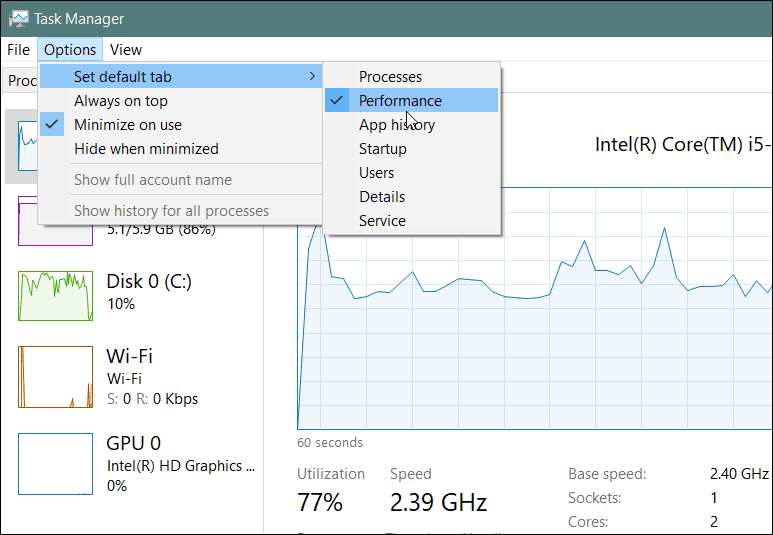
Hanya itu yang ada untuk itu. Sekarang setiap kali Anda meluncurkan task manager, itu akan terbuka ke tab yang berisi informasi yang paling Anda inginkan. Secara pribadi, saya mengaturnya untuk membuka ke tab Performance karena mengandung informasi diagnostik yang penting. Sebenarnya itu adalah tab yang ingin Anda lihat untuk dilihat berapa lama Windows 10 PC Anda telah berjalan dan berjalan.
Ini mungkin tampak seperti perbaikan kecil, dan dalam skema besar, sebenarnya. Namun Microsoft terus meningkatkan semua aspek Windows 10 dengan setiap rilis utama. Dan pada akhirnya, hal-hal kecillah yang membuat perbedaan. Jika Anda seorang admin teknologi atau dukungan teknologi keluarga, sedikit peningkatan pada Task Manager ini akan membuat pekerjaan Anda jauh lebih mudah.